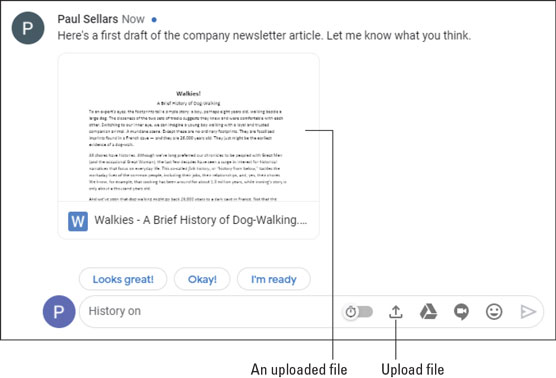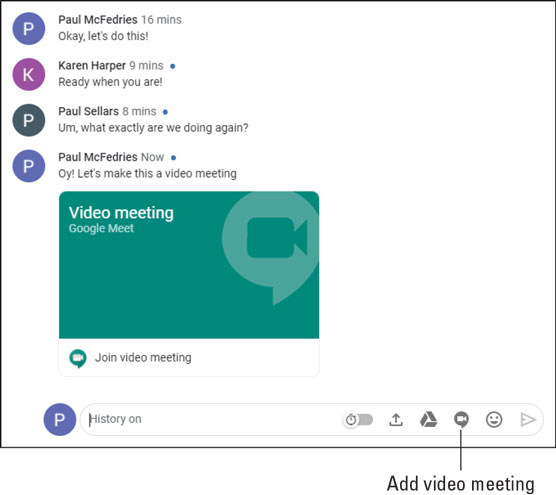Чатът е идеален за бързи изблици на разговори един на един, но Google Chat, който е част от пакета на приложенията G Suite , разполага с куп функции, които ви позволяват да прехвърлите взаимодействието си от разговор към сътрудничество.
Как да чатите с група
Ако имате въпрос, на който трябва да отговорите, спор, който да разрешите, или детайл, който да изречете, най-бързият и лесен начин да го направите е да съберете всички участващи в групов чат. По този начин всеки член на групата може да изпрати директно съобщение, което се вижда от всички останали в групата.
Груповите чатове са само за хора във вашата организация. Ако трябва да създадете многоличен чат, който включва един или повече хора извън вашата организация, трябва да създадете стая за чат.
Ето стъпките, които трябва да следвате, за да организирате групов чат:
Щракнете в текстовото поле Намиране на хора, стаи и ботове, но вместо незабавно да въвеждате име или имейл адрес, изберете групово съобщение от менюто, което се показва под полето. Chat показва страницата за директно съобщение.
Започнете да въвеждате името на човек, който искате да включите в групата. Чатът показва списък с хора във вашата организация, които отговарят на това, което сте въвели досега.
Когато видите човека, който искате, изберете този човек. Чат добавя човека към списъка.
Повторете стъпки 2 и 3, докато не добавите всички хора, които искате в груповия чат.
Щракнете върху бутона Съобщение. Чат отваря прозорец за чат за групата.
Чатът автоматично предоставя име за чата, което обикновено са имената на участниците.
Въведете първоначалното си съобщение в предоставеното текстово поле.
Щракнете върху иконата за изпращане на съобщение или натиснете Enter. Чатът разпространява съобщението до всеки човек в групата.
Прочетете отговорите, които получавате от другите членове.
Повторете стъпки 7 и 8, ако е необходимо.
За съжаление, не можете да добавяте хора към съществуващ групов чат. Ако трябва да разширите групата, изберете името на групата в горната част на прозореца за чат и след това изберете Стартиране на нов чат от менюто, което се показва. В крайна сметка се озовавате до диалоговия прозорец Стартиране на нов чат, където виждате членовете на предишния чат, които вече са добавени. Добавете допълнителните хора, от които се нуждаете, и след това щракнете върху Създаване.
Как да качите файл в чат
Ако искате вашият партньор в чата (или приятели) да разгледа файл, можете да качите файла в чата, където всеки може да избере файла, за да го види. Имайте предвид, че можете да качвате всеки файл в чата, а не само файлове, които сте създали в приложение на G Suite.
Ето стъпките, необходими за качване на файл midchat:
В текстовото поле за чат въведете съобщение, обясняващо, че ще качите файл.
Щракнете върху иконата за качване на файл. Следната фигура показва иконата за качване на файл. Чат показва диалоговия прозорец Отваряне.
Изберете файла, който искате да качите, и след това щракнете върху Отвори. Чат добавя файла към вашето съобщение.
Щракнете върху иконата за изпращане на съобщение. Чат добавя миниатюрно изображение на файла към преписа на чата.
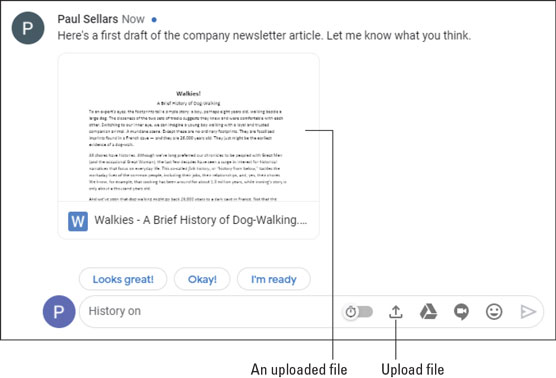
Файл, качен в чат.
Как да добавите видеосреща към чат
Често срещан сценарий за чат е да бъдете по средата на разговора и да осъзнаете, че трябва да покажете или демонстрирате нещо на другия човек (или други хора, ако сте в групов чат). Да, можете да качите файл, както описах в предишния раздел, но това не помага, ако трябва да извършите някакво действие.
За тези и подобни сценарии най-доброто, което трябва да направите, е да създадете видеосреща в Meet в движение. Това позволява както на вас, така и на другите участници в чата бързо да се присъедините към срещата и да видите презентацията (или просто да се видите).
Ето какво правите, за да добавите видеосреща в Meet към чат:
В текстовото поле за чат въведете съобщение, обясняващо, че ще добавите видеосреща.
Щракнете върху иконата Добавяне на видеосреща. Следната фигура показва иконата за добавяне на видео среща. Чат добавя видео среща към вашето съобщение.
Щракнете върху Изпращане на съобщение. Чат добавя видеосрещата към преписа на чата.
Всеки човек в чата щраква Присъединете се към видеосреща и след това Присъединете се сега. Meet започва видеоконференцията.
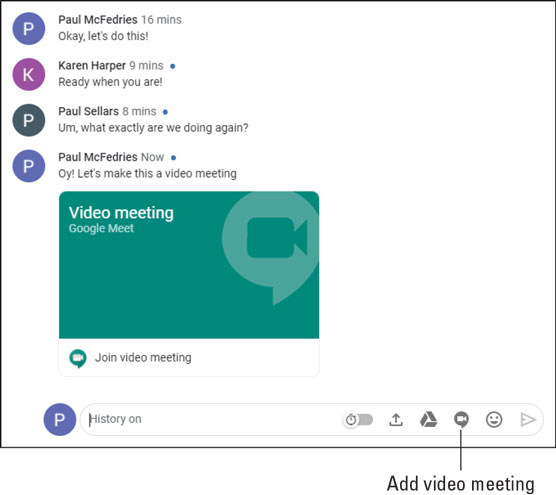
Изберете съобщение в историята на чата си, за да видите иконите, показани тук.